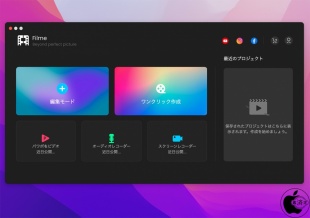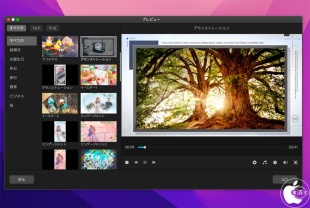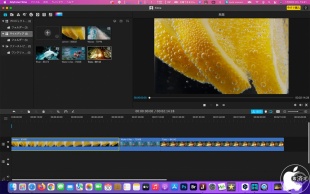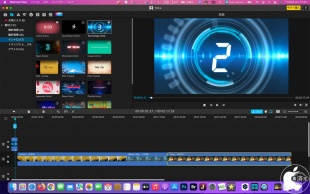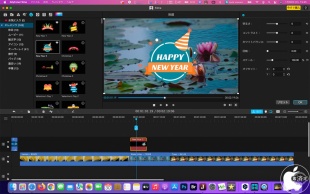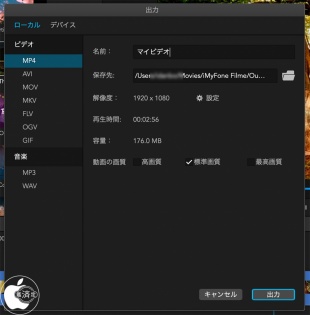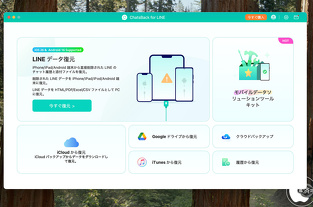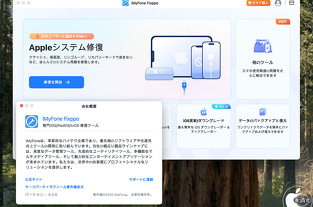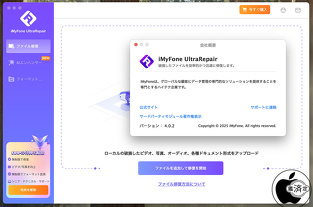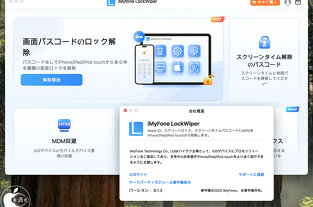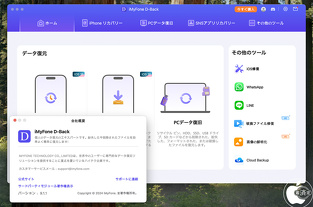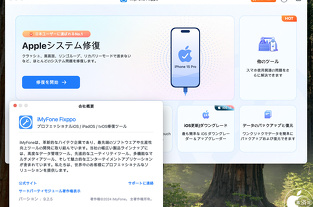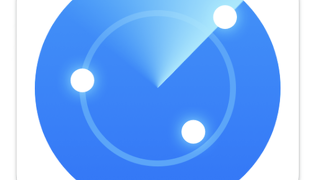iMyFoneのMac用動画編集ソフトウェア「iMyFone Filme Mac」を試す
※本サイトは、アフィリエイト広告および広告による収益を得て運営しています。購入により売上の一部が本サイトに還元されることがあります。
iMyFoneのMac用ビデオエディター「iMyFone Filme Mac」を試してみました。
洗練されたテンプレートで簡単にスライドショーを作成したり、多様で豊富なエフェクトとリソース素材で写真や映像を加工したりできます。
Apple シリコン搭載のMacではRosetta 2環境での動作となります。
ワンクリック編集を選択した場合、動画素材を追加するだけで、好きな音楽やビデオ付きのスライドショーを作成できます。
最適のテンプレートが自動的に適用され、左側で別のテンプレートに変更することもできます。
編集モードを選択した場合、メディアファイルをタイムライン上に追加して編集を行います。
複数タイムラインやサウンドファイルの追加などを行い、細かな編集作業が行えます。
iMyFone Filme Macの素材タブで、静的背景、動的背景、イントロ、トランジションクリップ、アウトロから任意の素材を選び、素材を配置したい動画とタイムラインの貼り付けたい場所に再生ヘッドを配置して素材を適用します。
オープニングとエンディング作成も簡単に行えます。
iMyFone Filme Macのフィルタータブ、エフェクトタブ、エレメンツタブなども、おきなものをダブルクリックして、右の画面でプレビュー確認し、そして、クリックで選定したらそれを動画に追加して適用します。
クリップをダブルクリックして、編集パネルを開き、さらに詳細な編集作業が行えます。
iMyFone Filme Macのオーディオタブを選び、ロイヤルティフリーのオーディオライブラリが表示されます。
好きな歌/音楽効果をライブラリから選択し、アイコンをクリックするか、歌/音楽効果で右クリックして適用を選択します。
オーディオのボリューム調節、フェードイン/アウト、ボイスチェンジャーなども可能です。
iMyFone Filme Macで編集後、出力から形式で出力する動画フォーマット(MP4、AVI、MOV、MKV、FLV、GIF)を選定します。
動画の画質を「高画質」「標準画質」「低画質」設定が可能です。
アイコンをクリックすれば、フレームレートや解像度、ビットレートなどが細かく設定できます。